Excel常用快捷键大全及高效技巧
时间:2025-09-15 18:02:47 316浏览 收藏
想提升Excel数据处理效率?掌握快捷键是关键!本文汇总了常用且高效的Excel快捷键,助你告别繁琐的鼠标操作,瞬间提升工作效率。从Ctrl+方向键的快速跳转、Shift+Ctrl+方向键的选择区域,到Ctrl+A的全选,F5的精准定位,快捷键助你快速导航。Ctrl+Enter快速输入,F2编辑单元格,Alt+Enter单元格内换行,Ctrl+D/R快速填充,数据输入效率倍增。更有格式设置、公式函数操作、工作表窗口管理等实用快捷键,全面提升你的Excel技能,成为效率达人!赶快收藏这份Excel快捷键大全,让你的工作事半功倍!
掌握Excel快捷键可显著提升数据处理效率。1、Ctrl+方向键快速跳转,Shift+Ctrl+方向键选择区域,Ctrl+A全选数据或工作表,F5定位指定单元格。2、Ctrl+Enter确认输入并留原位,F2编辑单元格,Alt+Enter单元格内换行,Ctrl+D/R填充上下左内容。3、Ctrl+B/I/U设置加粗斜体下划线,Ctrl+1打开格式设置,Ctrl+Shift+~/$/%快速应用数字格式,Alt+H+O+I自动调整列宽。4、F4循环切换引用类型,Shift+F3插入函数,Ctrl+`切换公式显示,F9计算选中公式部分。5、Ctrl+PageUp/Down切换工作表,Ctrl+F6切换Excel窗口,Alt+W+F+V拆分窗口,Ctrl+N/W新建或关闭工作簿。
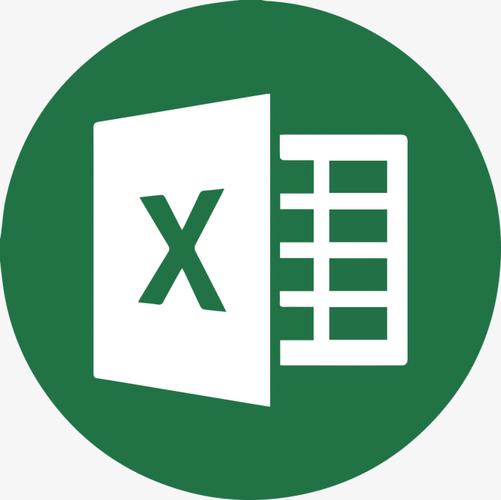
如果您在使用 Excel 进行数据处理时希望提升操作效率,掌握常用快捷键是关键。通过键盘操作替代鼠标点击,可以大幅缩短重复性操作的时间。以下是常用且高效的 Excel 快捷键汇总,帮助您快速完成日常任务。
本文运行环境:Dell XPS 13,Windows 11
一、快速导航与选择
在大型工作表中快速移动光标或选择区域,是提高效率的基础操作。使用快捷键可以避免频繁使用鼠标拖动或滚动。
1、按 Ctrl + 方向键 可跳转到数据区域的边缘。例如,当前单元格在数据区域内,按 Ctrl + ↓ 会跳转到该列最后一个连续数据单元格。
2、按 Shift + Ctrl + 方向键 可选择从当前单元格到数据边缘之间的所有单元格。
3、按 Ctrl + A 可选择整个数据区域,再次按下可选择整个工作表。
4、按 F5 打开“定位”对话框,输入单元格地址可直接跳转。
二、数据输入与编辑
快速输入和修改数据是 Excel 操作中的高频需求,掌握相关快捷键可减少操作步骤。
1、在单元格中输入内容后,按 Ctrl + Enter 可确认输入并保持在当前单元格,适用于批量填充相同内容。
2、按 F2 进入单元格编辑模式,光标将定位在内容末尾,便于修改。
3、按 Alt + Enter 在单元格内换行,实现多行文本输入。
4、按 Ctrl + D 将上方单元格内容填充到当前选区,按 Ctrl + R 填充左侧内容。
三、格式设置与样式应用
快速调整字体、对齐方式和数字格式,有助于提升表格可读性。
1、按 Ctrl + B 应用或取消加粗,按 Ctrl + I 应用或取消斜体,按 Ctrl + U 添加或删除下划线。
2、按 Ctrl + 1 打开“设置单元格格式”对话框,可快速调整数字、对齐、边框等选项。
3、按 Ctrl + Shift + ~ 应用常规数字格式,按 Ctrl + Shift + $ 应用货币格式,按 Ctrl + Shift + % 应用百分比格式。
4、按 Alt + H + O + I 自动调整列宽以适应内容。
四、公式与函数操作
在构建公式时,使用快捷键可加快函数插入和引用锁定过程。
1、输入公式时按 F4 可循环切换单元格引用类型(相对、绝对、混合引用)。
2、按 Shift + F3 打开“插入函数”对话框,便于查找并插入所需函数。
3、按 Ctrl + `(反引号)切换显示公式内容与计算结果。
4、选中公式中的部分表达式后按 F9 可单独计算该部分,用于调试复杂公式。
五、工作表与窗口管理
在多工作表环境中,快速切换和管理窗口布局能显著提升工作效率。
1、按 Ctrl + Page Up 切换到前一个工作表,按 Ctrl + Page Down 切换到后一个工作表。
2、按 Ctrl + F6 在多个打开的 Excel 窗口间切换。
3、按 Alt + W + F + V 拆分窗口,实现同一工作表不同区域的同步查看。
4、按 Ctrl + N 创建新工作簿,按 Ctrl + W 关闭当前工作簿。
理论要掌握,实操不能落!以上关于《Excel常用快捷键大全及高效技巧》的详细介绍,大家都掌握了吧!如果想要继续提升自己的能力,那么就来关注golang学习网公众号吧!
-
501 收藏
-
501 收藏
-
501 收藏
-
501 收藏
-
501 收藏
-
496 收藏
-
389 收藏
-
497 收藏
-
408 收藏
-
218 收藏
-
363 收藏
-
156 收藏
-
109 收藏
-
426 收藏
-
186 收藏
-
151 收藏
-
430 收藏
-

- 前端进阶之JavaScript设计模式
- 设计模式是开发人员在软件开发过程中面临一般问题时的解决方案,代表了最佳的实践。本课程的主打内容包括JS常见设计模式以及具体应用场景,打造一站式知识长龙服务,适合有JS基础的同学学习。
- 立即学习 543次学习
-

- GO语言核心编程课程
- 本课程采用真实案例,全面具体可落地,从理论到实践,一步一步将GO核心编程技术、编程思想、底层实现融会贯通,使学习者贴近时代脉搏,做IT互联网时代的弄潮儿。
- 立即学习 516次学习
-

- 简单聊聊mysql8与网络通信
- 如有问题加微信:Le-studyg;在课程中,我们将首先介绍MySQL8的新特性,包括性能优化、安全增强、新数据类型等,帮助学生快速熟悉MySQL8的最新功能。接着,我们将深入解析MySQL的网络通信机制,包括协议、连接管理、数据传输等,让
- 立即学习 500次学习
-

- JavaScript正则表达式基础与实战
- 在任何一门编程语言中,正则表达式,都是一项重要的知识,它提供了高效的字符串匹配与捕获机制,可以极大的简化程序设计。
- 立即学习 487次学习
-

- 从零制作响应式网站—Grid布局
- 本系列教程将展示从零制作一个假想的网络科技公司官网,分为导航,轮播,关于我们,成功案例,服务流程,团队介绍,数据部分,公司动态,底部信息等内容区块。网站整体采用CSSGrid布局,支持响应式,有流畅过渡和展现动画。
- 立即学习 485次学习
